phone TOYOTA PROACE VERSO EV 2021 Bruksanvisningar (in Swedish)
[x] Cancel search | Manufacturer: TOYOTA, Model Year: 2021, Model line: PROACE VERSO EV, Model: TOYOTA PROACE VERSO EV 2021Pages: 360, PDF Size: 68.91 MB
Page 269 of 360
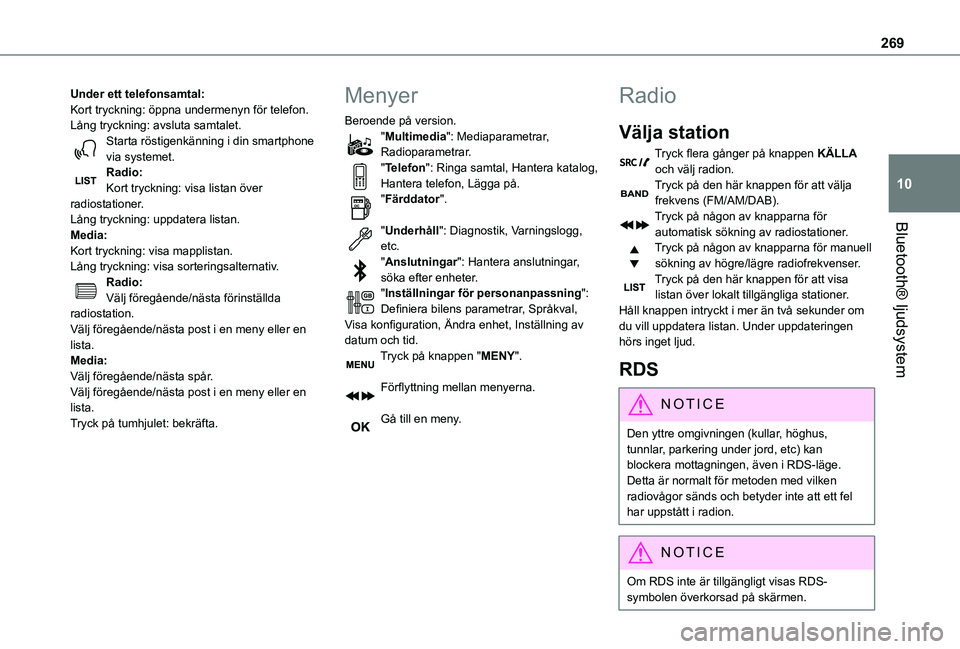
269
Bluetooth® ljudsystem
10
Under ett telefonsamtal:Kort tryckning: öppna undermenyn för telefon.Lång tryckning: avsluta samtalet.Starta röstigenkänning i din smartphone via systemet.Radio:Kort tryckning: visa listan över radiostationer.Lång tryckning: uppdatera listan.Media:Kort tryckning: visa mapplistan.Lång tryckning: visa sorteringsalternativ.Radio:Välj föregående/nästa förinställda radiostation.Välj föregående/nästa post i en meny eller en lista.Media:Välj föregående/nästa spår.Välj föregående/nästa post i en meny eller en lista.Tryck på tumhjulet: bekräfta.
Menyer
Beroende på version."Multimedia": Mediaparametrar, Radioparametrar."Telefon": Ringa samtal, Hantera katalog, Hantera telefon, Lägga på."Färddator".
"Underhåll": Diagnostik, Varningslogg, etc."Anslutningar": Hantera anslutningar, söka efter enheter."Inställningar för personanpassning": Definiera bilens parametrar, Språkval, Visa konfiguration, Ändra enhet, Inställning av datum och tid.Tryck på knappen "MENY".
Förflyttning mellan menyerna.
Gå till en meny.
Radio
Välja station
Tryck flera gånger på knappen KÄLLA och välj radion.Tryck på den här knappen för att välja frekvens (FM/AM/DAB).Tryck på någon av knapparna för automatisk sökning av radiostationer.Tryck på någon av knapparna för manuell sökning av högre/lägre radiofrekvenser.Tryck på den här knappen för att visa listan över lokalt tillgängliga stationer.Håll knappen intryckt i mer än två sekunder om du vill uppdatera listan. Under uppdateringen hörs inget ljud.
RDS
NOTIC E
Den yttre omgivningen (kullar, höghus, tunnlar, parkering under jord, etc) kan blockera mottagningen, även i RDS-läge. Detta är normalt för metoden med vilken radiovågor sänds och betyder inte att ett fel har uppstått i radion.
NOTIC E
Om RDS inte är tillgängligt visas RDS-symbolen överkorsad på skärmen.
Page 277 of 360
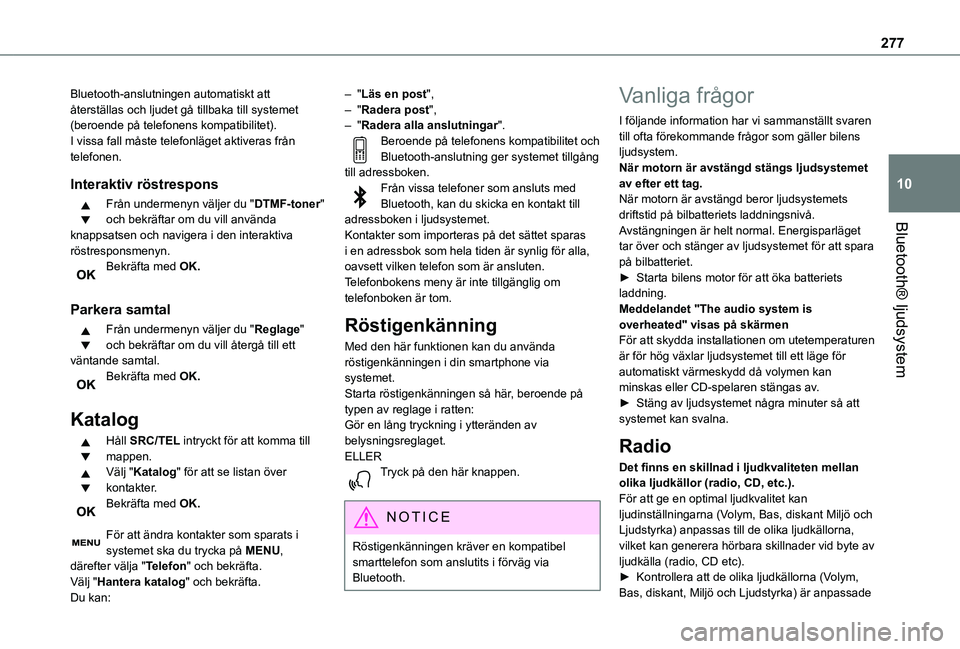
277
Bluetooth® ljudsystem
10
Bluetooth-anslutningen automatiskt att återställas och ljudet gå tillbaka till systemet (beroende på telefonens kompatibilitet).I vissa fall måste telefonläget aktiveras från telefonen.
Interaktiv röstrespons
Från undermenyn väljer du "DTMF-toner" och bekräftar om du vill använda knappsatsen och navigera i den interaktiva röstresponsmenyn.Bekräfta med OK.
Parkera samtal
Från undermenyn väljer du "Reglage" och bekräftar om du vill återgå till ett väntande samtal.Bekräfta med OK.
Katalog
Håll SRC/TEL intryckt för att komma till
mappen.Välj "Katalog" för att se listan över kontakter.Bekräfta med OK.
För att ändra kontakter som sparats i systemet ska du trycka på MENU, därefter välja "Telefon" och bekräfta.Välj "Hantera katalog" och bekräfta.
Du kan:
– "Läs en post",– "Radera post",– "Radera alla anslutningar".Beroende på telefonens kompatibilitet och Bluetooth-anslutning ger systemet tillgång till adressboken.Från vissa telefoner som ansluts med Bluetooth, kan du skicka en kontakt till adressboken i ljudsystemet.Kontakter som importeras på det sättet sparas i en adressbok som hela tiden är synlig för alla, oavsett vilken telefon som är ansluten.Telefonbokens meny är inte tillgänglig om telefonboken är tom.
Röstigenkänning
Med den här funktionen kan du använda röstigenkänningen i din smartphone via systemet.Starta röstigenkänningen så här, beroende på typen av reglage i ratten:Gör en lång tryckning i ytteränden av belysningsreglaget.
ELLERTryck på den här knappen.
NOTIC E
Röstigenkänningen kräver en kompatibel smarttelefon som anslutits i förväg via Bluetooth.
Vanliga frågor
I följande information har vi sammanställt svaren till ofta förekommande frågor som gäller bilens ljudsystem.När motorn är avstängd stängs ljudsystemet av efter ett tag.När motorn är avstängd beror ljudsystemets driftstid på bilbatteriets laddningsnivå.Avstängningen är helt normal. Energisparläget tar över och stänger av ljudsystemet för att spara på bilbatteriet.► Starta bilens motor för att öka batteriets laddning.Meddelandet "The audio system is overheated" visas på skärmenFör att skydda installationen om utetemperaturen är för hög växlar ljudsystemet till ett läge för automatiskt värmeskydd då volymen kan minskas eller CD-spelaren stängas av.► Stäng av ljudsystemet några minuter så att systemet kan svalna.
Radio
Det finns en skillnad i ljudkvaliteten mellan olika ljudkällor (radio, CD, etc.).För att ge en optimal ljudkvalitet kan ljudinställningarna (Volym, Bas, diskant Miljö och Ljudstyrka) anpassas till de olika ljudkällorna, vilket kan generera hörbara skillnader vid byte av ljudkälla (radio, CD etc).► Kontrollera att de olika ljudkällorna (Volym, Bas, diskant, Miljö och Ljudstyrka) är anpassade
Page 278 of 360
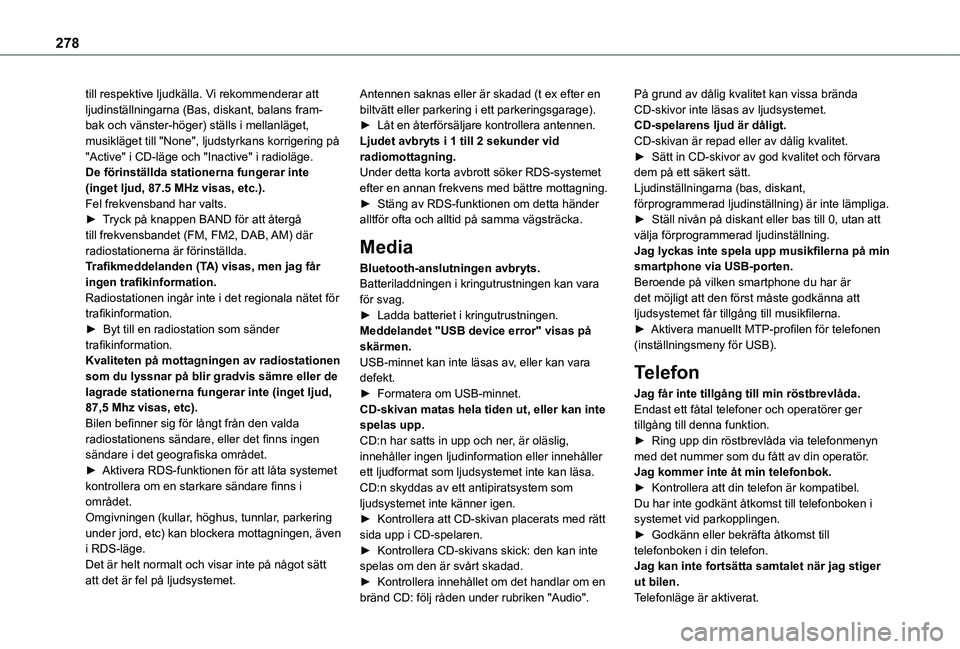
278
till respektive ljudkälla. Vi rekommenderar att ljudinställningarna (Bas, diskant, balans fram-bak och vänster-höger) ställs i mellanläget, musikläget till "None", ljudstyrkans korrigering på "Active" i CD-läge och "Inactive" i radioläge.De förinställda stationerna fungerar inte (inget ljud, 87.5 MHz visas, etc.).Fel frekvensband har valts.► Tryck på knappen BAND för att återgå till frekvensbandet (FM, FM2, DAB, AM) där radiostationerna är förinställda.Trafikmeddelanden (TA) visas, men jag får ingen trafikinformation.Radiostationen ingår inte i det regionala nätet för trafikinformation.► Byt till en radiostation som sänder trafikinformation.Kvaliteten på mottagningen av radiostationen som du lyssnar på blir gradvis sämre eller de lagrade stationerna fungerar inte (inget ljud, 87,5 Mhz visas, etc).Bilen befinner sig för långt från den valda radiostationens sändare, eller det finns ingen
sändare i det geografiska området. ► Aktivera RDS-funktionen för att låta systemet kontrollera om en starkare sändare finns i området.Omgivningen (kullar, höghus, tunnlar, parkering under jord, etc) kan blockera mottagningen, även i RDS-läge.Det är helt normalt och visar inte på något sätt att det är fel på ljudsystemet.
Antennen saknas eller är skadad (t ex efter en biltvätt eller parkering i ett parkeringsgarage).► Låt en återförsäljare kontrollera antennen.Ljudet avbryts i 1 till 2 sekunder vid radiomottagning.Under detta korta avbrott söker RDS-systemet efter en annan frekvens med bättre mottagning.► Stäng av RDS-funktionen om detta händer alltför ofta och alltid på samma vägsträcka.
Media
Bluetooth-anslutningen avbryts.Batteriladdningen i kringutrustningen kan vara för svag.► Ladda batteriet i kringutrustningen.Meddelandet "USB device error" visas på skärmen.USB-minnet kan inte läsas av, eller kan vara defekt.► Formatera om USB-minnet.CD-skivan matas hela tiden ut, eller kan inte spelas upp.CD:n har satts in upp och ner, är oläslig,
innehåller ingen ljudinformation eller innehåller ett ljudformat som ljudsystemet inte kan läsa.CD:n skyddas av ett antipiratsystem som ljudsystemet inte känner igen.► Kontrollera att CD-skivan placerats med rätt sida upp i CD-spelaren.► Kontrollera CD-skivans skick: den kan inte spelas om den är svårt skadad.► Kontrollera innehållet om det handlar om en
bränd CD: följ råden under rubriken "Audio".
På grund av dålig kvalitet kan vissa brända CD-skivor inte läsas av ljudsystemet.CD-spelarens ljud är dåligt.CD-skivan är repad eller av dålig kvalitet.► Sätt in CD-skivor av god kvalitet och förvara dem på ett säkert sätt.Ljudinställningarna (bas, diskant, förprogrammerad ljudinställning) är inte lämpliga.► Ställ nivån på diskant eller bas till 0, utan att välja förprogrammerad ljudinställning.Jag lyckas inte spela upp musikfilerna på min smartphone via USB-porten.Beroende på vilken smartphone du har är det möjligt att den först måste godkänna att ljudsystemet får tillgång till musikfilerna.► Aktivera manuellt MTP-profilen för telefonen (inställningsmeny för USB).
Telefon
Jag får inte tillgång till min röstbrevlåda.Endast ett fåtal telefoner och operatörer ger tillgång till denna funktion.► Ring upp din röstbrevlåda via telefonmenyn
med det nummer som du fått av din operatör.Jag kommer inte åt min telefonbok.► Kontrollera att din telefon är kompatibel.Du har inte godkänt åtkomst till telefonboken i systemet vid parkopplingen.► Godkänn eller bekräfta åtkomst till telefonboken i din telefon.Jag kan inte fortsätta samtalet när jag stiger ut bilen.
Telefonläge är aktiverat.
Page 280 of 360
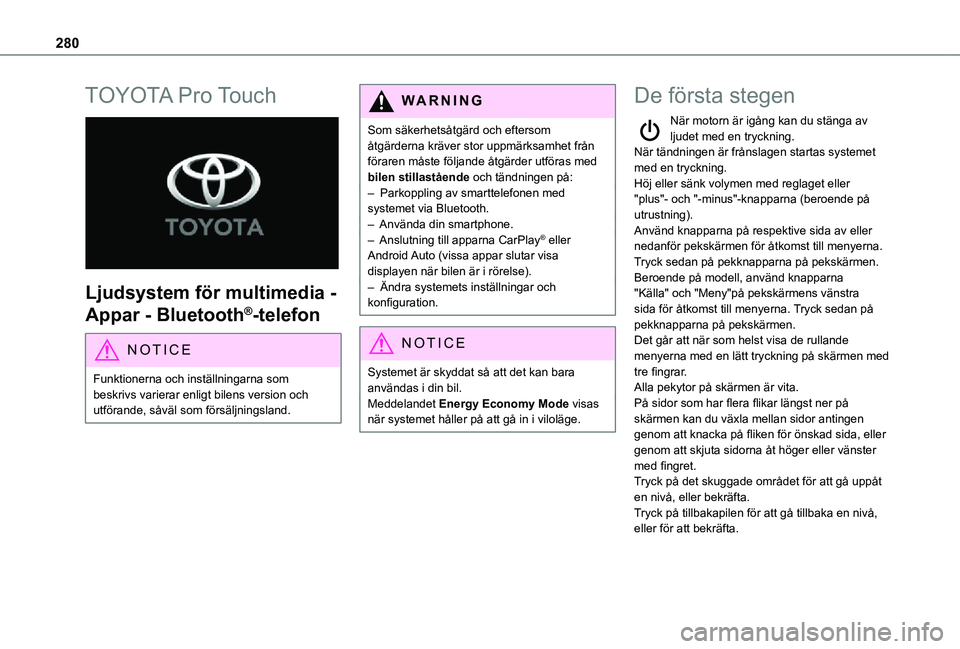
280
TOYOTA Pro Touch
Ljudsystem för multimedia -
Appar - Bluetooth®-telefon
NOTIC E
Funktionerna och inställningarna som beskrivs varierar enligt bilens version och utförande, såväl som försäljningsland.
WARNI NG
Som säkerhetsåtgärd och eftersom åtgärderna kräver stor uppmärksamhet från föraren måste följande åtgärder utföras med bilen stillastående och tändningen på:– Parkoppling av smarttelefonen med systemet via Bluetooth.– Använda din smartphone.– Anslutning till apparna CarPlay® eller Android Auto (vissa appar slutar visa displayen när bilen är i rörelse).– Ändra systemets inställningar och konfiguration.
NOTIC E
Systemet är skyddat så att det kan bara användas i din bil.Meddelandet Energy Economy Mode visas när systemet håller på att gå in i viloläge.
De första stegen
När motorn är igång kan du stänga av ljudet med en tryckning.När tändningen är frånslagen startas systemet med en tryckning.Höj eller sänk volymen med reglaget eller "plus"- och "-minus"-knapparna (beroende på utrustning).Använd knapparna på respektive sida av eller nedanför pekskärmen för åtkomst till menyerna. Tryck sedan på pekknapparna på pekskärmen.Beroende på modell, använd knapparna "Källa" och "Meny"på pekskärmens vänstra sida för åtkomst till menyerna. Tryck sedan på pekknapparna på pekskärmen.Det går att när som helst visa de rullande menyerna med en lätt tryckning på skärmen med tre fingrar.Alla pekytor på skärmen är vita.På sidor som har flera flikar längst ner på skärmen kan du växla mellan sidor antingen genom att knacka på fliken för önskad sida, eller
genom att skjuta sidorna åt höger eller vänster med fingret.Tryck på det skuggade området för att gå uppåt en nivå, eller bekräfta.Tryck på tillbakapilen för att gå tillbaka en nivå, eller för att bekräfta.
Page 282 of 360
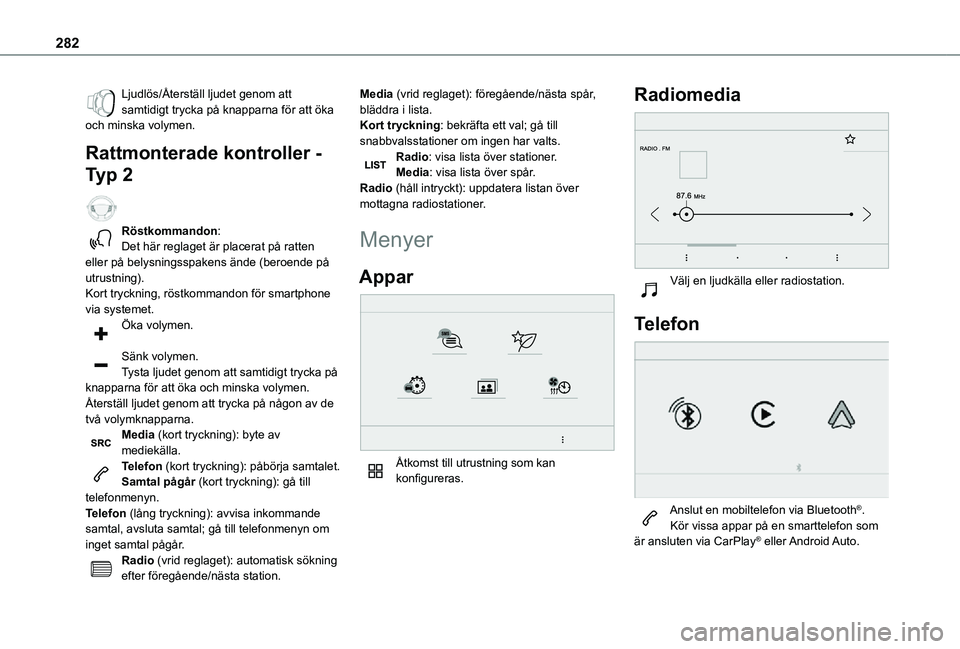
282
Ljudlös/Återställ ljudet genom att samtidigt trycka på knapparna för att öka och minska volymen.
Rattmonterade kontroller -
Typ 2
Röstkommandon:Det här reglaget är placerat på ratten eller på belysningsspakens ände (beroende på utrustning).Kort tryckning, röstkommandon för smartphone via systemet.Öka volymen.
Sänk volymen.Tysta ljudet genom att samtidigt trycka på knapparna för att öka och minska volymen.Återställ ljudet genom att trycka på någon av de två volymknapparna.Media (kort tryckning): byte av
mediekälla.Telefon (kort tryckning): påbörja samtalet.Samtal pågår (kort tryckning): gå till telefonmenyn.Telefon (lång tryckning): avvisa inkommande samtal, avsluta samtal; gå till telefonmenyn om inget samtal pågår.Radio (vrid reglaget): automatisk sökning efter föregående/nästa station.
Media (vrid reglaget): föregående/nästa spår, bläddra i lista.Kort tryckning: bekräfta ett val; gå till snabbvalsstationer om ingen har valts.Radio: visa lista över stationer.Media: visa lista över spår.Radio (håll intryckt): uppdatera listan över mottagna radiostationer.
Menyer
Appar
Åtkomst till utrustning som kan konfigureras.
Radiomedia
Välj en ljudkälla eller radiostation.
Telefon
Anslut en mobiltelefon via Bluetooth®.Kör vissa appar på en smarttelefon som är ansluten via CarPlay® eller Android Auto.
Page 287 of 360
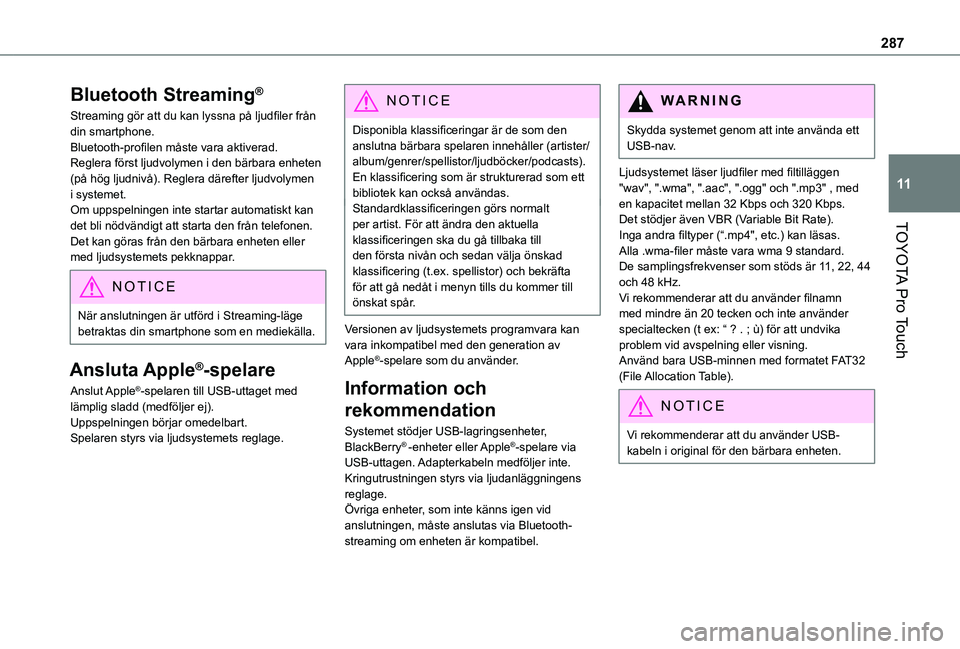
287
TOYOTA Pro Touch
11
Bluetooth Streaming®
Streaming gör att du kan lyssna på ljudfiler från din smartphone.Bluetooth-profilen måste vara aktiverad.Reglera först ljudvolymen i den bärbara enheten (på hög ljudnivå). Reglera därefter ljudvolymen i systemet.Om uppspelningen inte startar automatiskt kan det bli nödvändigt att starta den från telefonen.Det kan göras från den bärbara enheten eller med ljudsystemets pekknappar.
NOTIC E
När anslutningen är utförd i Streaming-läge betraktas din smartphone som en mediekälla.
Ansluta Apple®-spelare
Anslut Apple®-spelaren till USB-uttaget med lämplig sladd (medföljer ej).Uppspelningen börjar omedelbart.Spelaren styrs via ljudsystemets reglage.
NOTIC E
Disponibla klassificeringar är de som den anslutna bärbara spelaren innehåller (artister/album/genrer/spellistor/ljudböcker/podcasts). En klassificering som är strukturerad som ett bibliotek kan också användas.Standardklassificeringen görs normalt per artist. För att ändra den aktuella klassificeringen ska du gå tillbaka till den första nivån och sedan välja önskad klassificering (t.ex. spellistor) och bekräfta för att gå nedåt i menyn tills du kommer till önskat spår.
Versionen av ljudsystemets programvara kan vara inkompatibel med den generation av Apple®-spelare som du använder.
Information och
rekommendation
Systemet stödjer USB-lagringsenheter,
BlackBerry® -enheter eller Apple®-spelare via USB-uttagen. Adapterkabeln medföljer inte.Kringutrustningen styrs via ljudanläggningens reglage.Övriga enheter, som inte känns igen vid anslutningen, måste anslutas via Bluetooth-streaming om enheten är kompatibel.
WARNI NG
Skydda systemet genom att inte använda ett USB-nav.
Ljudsystemet läser ljudfiler med filtilläggen "wav", ".wma", ".aac", ".ogg" och ".mp3" , med en kapacitet mellan 32 Kbps och 320 Kbps.Det stödjer även VBR (Variable Bit Rate).Inga andra filtyper (“.mp4", etc.) kan läsas.Alla .wma-filer måste vara wma 9 standard.De samplingsfrekvenser som stöds är 11, 22, 44 och 48 kHz.Vi rekommenderar att du använder filnamn med mindre än 20 tecken och inte använder specialtecken (t ex: “ ? . ; ù) för att undvika problem vid avspelning eller visning.Använd bara USB-minnen med formatet FAT32 (File Allocation Table).
NOTIC E
Vi rekommenderar att du använder USB-kabeln i original för den bärbara enheten.
Page 288 of 360
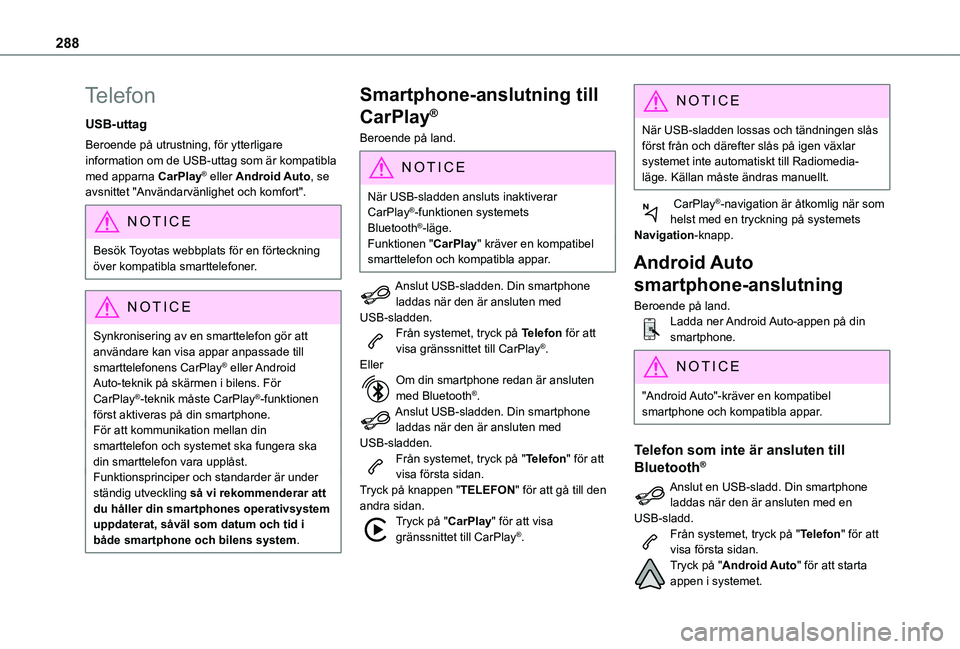
288
Telefon
USB-uttag
Beroende på utrustning, för ytterligare information om de USB-uttag som är kompatibla med apparna CarPlay® eller Android Auto, se avsnittet "Användarvänlighet och komfort".
NOTIC E
Besök Toyotas webbplats för en förteckning över kompatibla smarttelefoner.
NOTIC E
Synkronisering av en smarttelefon gör att användare kan visa appar anpassade till smarttelefonens CarPlay® eller Android Auto-teknik på skärmen i bilens. För CarPlay®-teknik måste CarPlay®-funktionen först aktiveras på din smartphone.För att kommunikation mellan din smarttelefon och systemet ska fungera ska din smarttelefon vara upplåst.Funktionsprinciper och standarder är under ständig utveckling så vi rekommenderar att du håller din smartphones operativsystem uppdaterat, såväl som datum och tid i både smartphone och bilens system.
Smartphone-anslutning till
CarPlay®
Beroende på land.
NOTIC E
När USB-sladden ansluts inaktiverar CarPlay®-funktionen systemets Bluetooth®-läge.
Funktionen "CarPlay" kräver en kompatibel smarttelefon och kompatibla appar.
Anslut USB-sladden. Din smartphone laddas när den är ansluten med USB-sladden.Från systemet, tryck på Telefon för att visa gränssnittet till CarPlay®.EllerOm din smartphone redan är ansluten med Bluetooth®.Anslut USB-sladden. Din smartphone laddas när den är ansluten med USB-sladden.Från systemet, tryck på "Telefon" för att visa första sidan.Tryck på knappen "TELEFON" för att gå till den andra sidan.Tryck på "CarPlay" för att visa gränssnittet till CarPlay®.
NOTIC E
När USB-sladden lossas och tändningen slås först från och därefter slås på igen växlar systemet inte automatiskt till Radiomedia-läge. Källan måste ändras manuellt.
CarPlay®-navigation är åtkomlig när som helst med en tryckning på systemets Navigation-knapp.
Android Auto
smartphone-anslutning
Beroende på land.Ladda ner Android Auto-appen på din smartphone.
NOTIC E
"Android Auto"-kräver en kompatibel smartphone och kompatibla appar.
Telefon som inte är ansluten till
Bluetooth®
Anslut en USB-sladd. Din smartphone laddas när den är ansluten med en USB-sladd.Från systemet, tryck på "Telefon" för att visa första sidan.Tryck på "Android Auto" för att starta appen i systemet.
Page 289 of 360

289
TOYOTA Pro Touch
11
Beroende på smartphone kan det bli nödvändigt att aktivera "Android Auto"-funktionen.Under förloppet visas ett antal skärmsidor som är kopplade till vissa funktioner.Godkänn för att starta och avsluta anslutningen.När du ansluter en smartphone till systemet rekommenderar vi att du aktiverar Bluetooth® på din smartphone.
Telefon som är ansluten med
Bluetooth®
Från systemet, tryck på "Telefon" för att visa första sidan.Tryck på knappen "TELEFON" för att visa andra sidan.Tryck på "Android Auto" för att starta appen i systemet.Åtkomst till de olika ljudkällorna finns kvar i marginalen till Android Auto-displayen, genom pekknapparna i skärmens övre rad.Systemets menyer är hela tiden åtkomliga med hjälp av särskilda knappar.
NOTIC E
Beroende på nätverkets kvalitet är apparna tillgängliga med en viss fördröjning.
Parkoppla en
Bluetooth®-telefon.
WARNI NG
Vilka tjänster som är tillgängliga beror på nätverket, SIM-kortet och kompatibiliteten med Bluetooth-enheterna som används. Se telefonmanualen och hör med din operatör
vilka tjänster som du har tillgång till.
NOTIC E
Bluetooth-funktionen måste vara aktiverad och inställd på "synlig för alla" (inställning i telefonen)
För att avsluta parkopplingen (från telefonen eller från systemet) ska du kontrollera att koden är densamma i systemet som i telefonen.
NOTIC E
Om parkopplingen misslyckas rekommenderar vi att Bluetooth-funktionen i telefonen inaktiveras och därefter återaktiveras.
Procedur från telefonen
Välj namnet på systemet i listan över detekterade enheter.
Acceptera systemets begäran att ansluta till telefonen.
Procedur från systemet
Tryck på Telefon för att visa första sidan.
Tryck på "Bluetooth-sökning".Listan över detekterade telefoner visas.Välj namnet på en vald telefon på listan.
Dela anslutning
Systemet föreslår tre profiler för att ansluta din telefon:– "Telefon" (handsfree-kit, endast telefon),– “Streaming" (streaming: (streaming: trådlös uppspelning av telefonens ljudfiler),– "Mobilt internetdata".Välj en eller flera profiler.
Tryck på "OK" för att bekräfta.
Beroende på typen av telefon kan du be ombedd
att godkänna överföring av kontakter och meddelanden.
NOTIC E
Om systemet enbart kan ansluta med en enda profil, beror det på telefonen.Som standard kan tre profiler användas.
Page 295 of 360
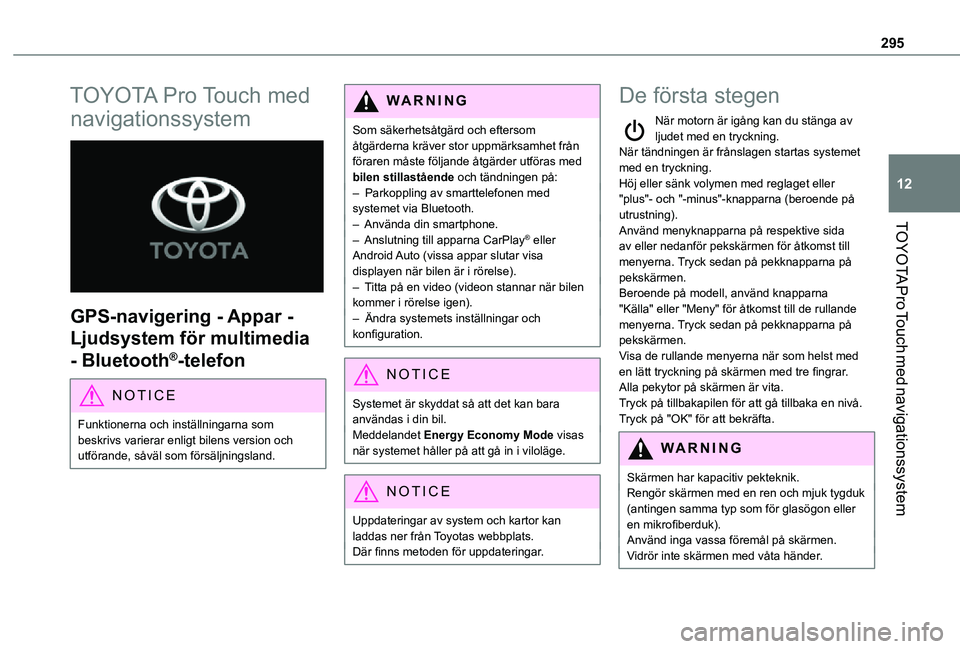
295
TOYOTA Pro Touch med navigationssystem
12
TOYOTA Pro Touch med
navigationssystem
GPS-navigering - Appar -
Ljudsystem för multimedia
- Bluetooth®-telefon
NOTIC E
Funktionerna och inställningarna som beskrivs varierar enligt bilens version och utförande, såväl som försäljningsland.
WARNI NG
Som säkerhetsåtgärd och eftersom åtgärderna kräver stor uppmärksamhet från föraren måste följande åtgärder utföras med bilen stillastående och tändningen på:– Parkoppling av smarttelefonen med systemet via Bluetooth.– Använda din smartphone.– Anslutning till apparna CarPlay® eller Android Auto (vissa appar slutar visa displayen när bilen är i rörelse).– Titta på en video (videon stannar när bilen kommer i rörelse igen).– Ändra systemets inställningar och konfiguration.
NOTIC E
Systemet är skyddat så att det kan bara användas i din bil.Meddelandet Energy Economy Mode visas när systemet håller på att gå in i viloläge.
NOTIC E
Uppdateringar av system och kartor kan laddas ner från Toyotas webbplats.
Där finns metoden för uppdateringar.
De första stegen
När motorn är igång kan du stänga av ljudet med en tryckning.När tändningen är frånslagen startas systemet med en tryckning.Höj eller sänk volymen med reglaget eller "plus"- och "-minus"-knapparna (beroende på utrustning).Använd menyknapparna på respektive sida av eller nedanför pekskärmen för åtkomst till menyerna. Tryck sedan på pekknapparna på pekskärmen.Beroende på modell, använd knapparna "Källa" eller "Meny" för åtkomst till de rullande menyerna. Tryck sedan på pekknapparna på pekskärmen.Visa de rullande menyerna när som helst med en lätt tryckning på skärmen med tre fingrar.Alla pekytor på skärmen är vita.Tryck på tillbakapilen för att gå tillbaka en nivå.Tryck på "OK" för att bekräfta.
WARNI NG
Skärmen har kapacitiv pekteknik.Rengör skärmen med en ren och mjuk tygduk (antingen samma typ som för glasögon eller en mikrofiberduk).Använd inga vassa föremål på skärmen.Vidrör inte skärmen med våta händer.
Page 303 of 360
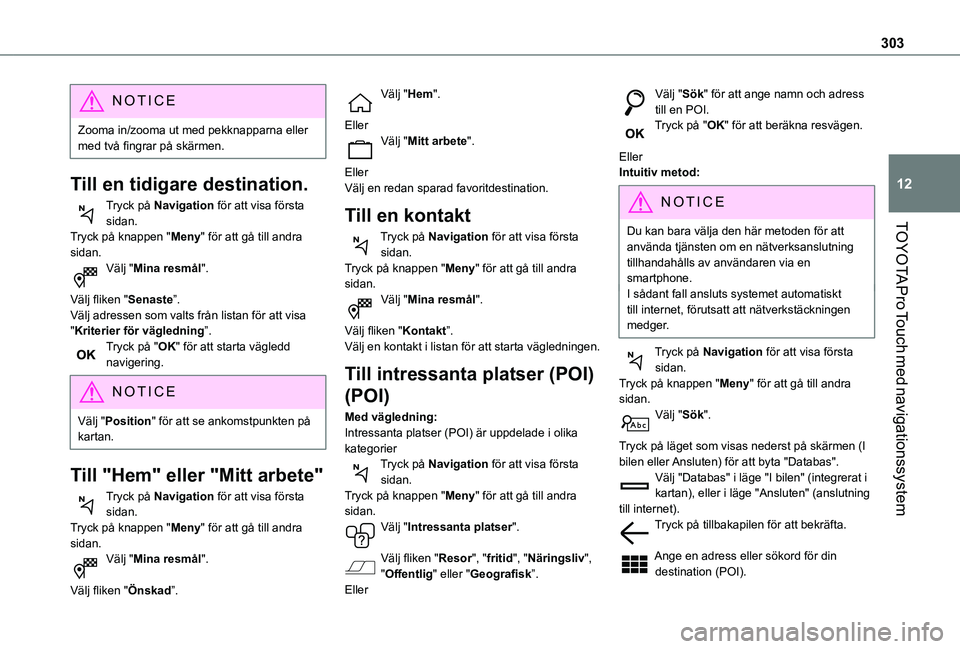
303
TOYOTA Pro Touch med navigationssystem
12
NOTIC E
Zooma in/zooma ut med pekknapparna eller med två fingrar på skärmen.
Till en tidigare destination.
Tryck på Navigation för att visa första sidan.Tryck på knappen "Meny" för att gå till andra sidan.Välj "Mina resmål".
Välj fliken "Senaste”.Välj adressen som valts från listan för att visa "Kriterier för vägledning”.Tryck på "OK" för att starta vägledd navigering.
NOTIC E
Välj "Position" för att se ankomstpunkten på kartan.
Till "Hem" eller "Mitt arbete"
Tryck på Navigation för att visa första sidan.Tryck på knappen "Meny" för att gå till andra sidan.Välj "Mina resmål".
Välj fliken "Önskad”.
Välj "Hem".
EllerVälj "Mitt arbete".
EllerVälj en redan sparad favoritdestination.
Till en kontakt
Tryck på Navigation för att visa första sidan.Tryck på knappen "Meny" för att gå till andra sidan.Välj "Mina resmål".
Välj fliken "Kontakt”.Välj en kontakt i listan för att starta vägledningen.
Till intressanta platser (POI)
(POI)
Med vägledning:Intressanta platser (POI) är uppdelade i olika
kategorierTryck på Navigation för att visa första sidan.Tryck på knappen "Meny" för att gå till andra sidan.Välj "Intressanta platser".
Välj fliken "Resor", "fritid", "Näringsliv", "Offentlig" eller "Geografisk”.Eller
Välj "Sök" för att ange namn och adress till en POI.Tryck på "OK" för att beräkna resvägen.
EllerIntuitiv metod:
NOTIC E
Du kan bara välja den här metoden för att
använda tjänsten om en nätverksanslutning tillhandahålls av användaren via en smartphone.I sådant fall ansluts systemet automatiskt till internet, förutsatt att nätverkstäckningen medger.
Tryck på Navigation för att visa första sidan.Tryck på knappen "Meny" för att gå till andra sidan.Välj "Sök".
Tryck på läget som visas nederst på skärmen (I bilen eller Ansluten) för att byta "Databas".Välj "Databas" i läge "I bilen" (integrerat i kartan), eller i läge "Ansluten" (anslutning till internet).Tryck på tillbakapilen för att bekräfta.
Ange en adress eller sökord för din destination (POI).